Come i PDF implementano la gestione del colore ICC
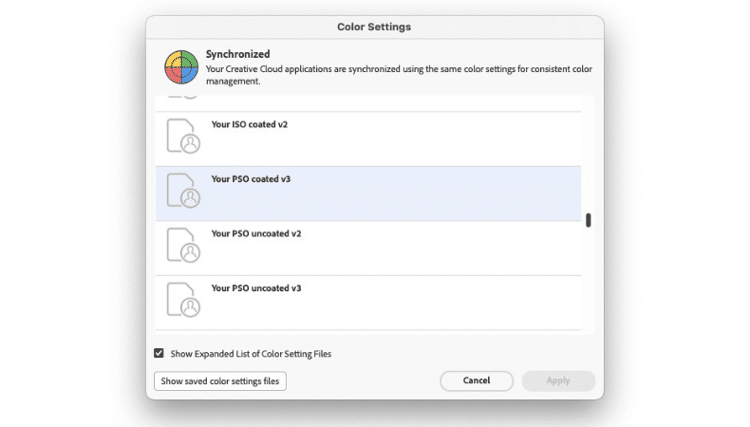
Paul Sherfield fornisce una panoramica dell'utente su come i PDF implementano la gestione del colore ICC durante la creazione e l'elaborazione di questi file.
Cos'è un intento di output?
Questo articolo fornirà all'utente una panoramica su come i PDF implementano la gestione del colore ICC durante la creazione e l'elaborazione di questi file.
Prima di leggere questo articolo sarebbe meglio dare un'occhiata al pezzo che ho scritto sul PDF/X e sul suo utilizzo nel settore e nei mercati del grande formato.
Creazione di file PDF per la stampa
La maggior parte dei PDF forniti alle stampanti saranno stati prodotti da autori che utilizzano software come Abode CC InDesign e Illustrator, Affinity Publisher, Quack Express e CorelDraw.
Tutti questi software per la creazione di pagine avranno il PDF preimpostato, comprese le versioni PDF X e utilizzeranno le librerie Adobe PDF o simili per produrre file necessari per produrre prima un file Postscript.
Osservando la suite Adobe CC, le impostazioni di gestione del colore in tutte le applicazioni possono essere sincronizzate nell'applicazione Bridge  Nel menu "Modifica" di Adobe Bridge troverai il pannello "Impostazioni colore". Se non lo hai mai utilizzato prima, potrebbe essere visualizzato "Non sincronizzato" nella parte superiore del pannello. Ciò significa che le impostazioni di gestione del colore non sono le stesse in tutte le applicazioni Adobe CC, inclusi Acrobat e i PDF prodotti, il che può comportare cambiamenti imprevisti nel colore.
Nel menu "Modifica" di Adobe Bridge troverai il pannello "Impostazioni colore". Se non lo hai mai utilizzato prima, potrebbe essere visualizzato "Non sincronizzato" nella parte superiore del pannello. Ciò significa che le impostazioni di gestione del colore non sono le stesse in tutte le applicazioni Adobe CC, inclusi Acrobat e i PDF prodotti, il che può comportare cambiamenti imprevisti nel colore.
Dall'elenco dei file di impostazioni colore (.csf) visualizzato, seleziona quello che desideri utilizzare, in questo caso un file di impostazioni colore personalizzato*, e fai clic su "Applica". Ciò istruirà quindi Adobe CC a utilizzare questo file di impostazione del colore nell'intera suite Abode CC.  Con questa impostazione, ora quando si salva in un PDF X da Adobe InDesign, verrà utilizzata questa impostazione di colore.
Con questa impostazione, ora quando si salva in un PDF X da Adobe InDesign, verrà utilizzata questa impostazione di colore.
*Nota: questo file di impostazione del colore è personalizzato e non rientra nelle impostazioni del colore standard di Adobe CC. Queste impostazioni di colore personalizzate possono essere facilmente prodotte in Adobe Photoshop.  Sopra c'è il pannello "Esporta Adobe PDF" di Adobe InDesign, le impostazioni di esportazione PDF X4 sono state selezionate e, come si può vedere, leggermente modificate.
Sopra c'è il pannello "Esporta Adobe PDF" di Adobe InDesign, le impostazioni di esportazione PDF X4 sono state selezionate e, come si può vedere, leggermente modificate.
Questo perché lo standard nella casella "Conversione colore" è impostato su "Nessuna conversione". In questo si consiglia "Converti in destinazione", selezionato dal menu a discesa. Questo verrà convertito nel profilo CMYK che è stato sincronizzato utilizzando lo strumento di impostazione del colore Bridge come descritto sopra.
Ciò convertirà tutte le immagini in questo profilo, comprese le immagini RGB, risparmiando così la conversione in un editor di immagini come Adobe Photoshop. Incorpora inoltre questo profilo come intento di output PDF X utilizzato per descrivere la condizione di stampa a cui è destinato il PDF. Quindi non è necessario incorporare il profilo ICC in ogni immagine del file, riducendo così le dimensioni del file.
Elaborazione di file PDF presso il fornitore di stampa
Il PDF X4 prodotto utilizzando le impostazioni di gestione del colore sincronizzate e avendo il profilo v3 rivestito con PSO come intento di output dovrebbe essere elaborato correttamente sui numerosi terminali digitali (DFE) utilizzati dalle stampanti di grande formato.
Tuttavia, il modo in cui viene implementata la gestione del colore in questi DFE può variare. Le impostazioni utilizzate nell'illustrazione sopra sono per carte patinate e si basano su uno standard litografico offset, a volte indicato come FOGRA 51. Se questo è ciò che desideri simulare e corrisponde alle politiche di gestione del colore e ai flussi di lavoro della stampante, non ci sono problemi. In effetti, la maggior parte dei DFE dispone di una funzione che può essere implementata per rispettare l'intento di output di PDF X.
I problemi legati al colore sorgono quando il PDF X4 con gestione del colore non corrisponde ai flussi di lavoro cromatici della stampante e ai substrati utilizzati.
Sebbene PSO rivestito v3 (FOGRA 51) sia un buon punto di partenza, i numerosi substrati diversi utilizzati e richiesti dalla miriade di prodotti e mercati serviti dal settore del grande formato richiedono la cooperazione tra il creatore del contenuto e lo stampatore per garantire il risultato cromatico è come previsto.
Ciò potrebbe significare utilizzare altri profili ICC come intento di output, come quelli per le carte non patinate. È possibile che la stampante, utilizzando sistemi come color server o strumenti avanzati di gestione del colore nel proprio DFE, sia in grado di convertire il file PDF X4 fornito nel profilo corretto per il supporto di stampa.
Ancora una volta, il creatore dovrebbe parlare con la stampante.
Profili del dispositivo
Nessuna delle soluzioni precedenti consentirà di ottenere la migliore riproduzione dei colori senza l'utilizzo dei profili dispositivo da parte della stampante.
Si tratta di un profilo ICC che descrive il modo in cui la specifica macchina da stampa digitale riprodurrà il colore utilizzando l'inchiostro specificato e il substrato scelto.
Una gamma di profili prefabbricati viene spesso fornita e installata nei dispositivi di stampa digitale al momento dell'installazione, tuttavia questi possono coprire solo alcuni tipi di substrati e/o non sono ottimali se è necessaria la migliore riproduzione del colore.
Lo stampatore deve disporre del software e dell'hardware per la gestione del colore, insieme alle conoscenze necessarie per creare il profilo del dispositivo personalizzato necessario per i propri clienti, substrati, dispositivi di stampa e mercati.
Questi profili del dispositivo funzionano quindi all'interno degli strumenti di gestione del colore del DFE con l'intento di profilo/output concordato per simulare i profili ICC/intenti di output concordati nel PDF X4.
Se non è necessario simulare un profilo ICC CMYK come PSO rivestito v3, la stampante potrebbe richiedere i PDF in uno spazio colore RGB, quindi utilizzare il profilo del dispositivo per elaborare la gamma di colori massima della macchina da stampa. Ci sarà un ulteriore articolo su quest'area e sulla stampa ad ampia gamma.
Conclusioni
Il creatore dovrebbe parlare con il fornitore in ogni fase del processo per, come dice FOGRA , "Stampare quanto previsto".
- Assicurarsi che venga fornito un PDF X4 corretto con l'intento di output concordato.
- Concordare con lo stampatore se verranno elaborate ulteriori modifiche alla gestione del colore per adattarle ai substrati utilizzati.
- Assicurati che la stampante possa produrre e utilizzare i profili dispositivo corretti per la tua produzione e i substrati utilizzati.
Interessato ad entrare a far parte della nostra community?
Richiedi oggi stesso per entrare a far parte della tua Associazione FESPA locale o FESPA Direct
Notizie recenti

European Sign Expo metterà in luce gli sviluppi che plasmano il futuro della segnaletica e delle com
Mancano poche settimane all'European Sign Expo 2025 (6-9 maggio, Messe Berlin, Germania) e una serie di espositori leader sono pronti ad accogliere nei loro stand visionari provenienti dai settori della segnaletica e della comunicazione visiva.

Aggiungere brillantezza alla stampa personalizzata con effetti speciali
Con la crescente domanda di personalizzazione, Rob Fletcher analizza come offrire ai clienti la possibilità di aggiungere effetti speciali ai propri lavori stampati possa aiutare a conquistare nuove opportunità di business ed espandersi in nuovi mercati.

Kernow Coatings presenterà soluzioni innovative a FESPA 2025
Kernow Coatings presenterà soluzioni di stampa di grande formato innovative e sostenibili a FESPA 2025. Tra i punti salienti, la collaborazione con Ricoh per uno stand a tema spaziale, con KernowJet MetaliK e Interiors Structured Silver. Saranno inoltre presentati rivestimenti murali riciclabili e supporti privi di PVC, con particolare attenzione alle opzioni ecocompatibili e ad alte prestazioni.
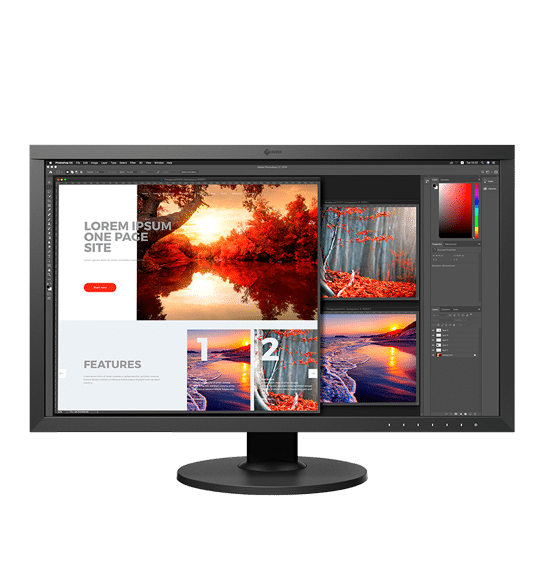
Comprendere le differenze e le somiglianze tra i profili ICC dei monitor e dei dispositivi RBG
Paul Sherfield esplora le complessità dei profili RGB dei monitor e dei dispositivi, svelando le sfide e le considerazioni che nel campo della gestione del colore possiamo incontrare quotidianamente.